إذا كنت من مستخدمي Apple ، فستعرف أن أجهزتك متوافقة فقط مع بعضها البعض (على عكس Android) ، ولكن أيضًا المزامنة بينهما مثالية عمليًا. لذلك سترى اليوم مثالًا واضحًا على ذلك ، من خلال تعلم كيفية تحديث برنامج iPhone الخاص بي باستخدام iTunes من جهاز الكمبيوتر الخاص بي.
وهو أن عشاق Apple لا يحبون الشركة لمجرد نزوة . ولكن لأنها كسبتها بصعوبة ، حيث إنه مع كل تحديث يخرج ، فإنه يتحسن من حيث الوظائف. يمكن ملاحظة ذلك في حقيقة أن كل برنامج أنشأته الشركة . بغض النظر عن عمره ، متوافق مع البرامج الأخرى.
تجدر الإشارة إلى أنه يمكنك بسهولة تشغيل iTunes على نظام Linux ، وبالتالي لن يكون نظام تشغيل الكمبيوتر مشكلة.
قم بتحديث برنامج iOS الخاص بجهاز iPhone باستخدام iTunes من جهاز الكمبيوتر الخاص بي
للوصول مباشرة إلى هذه النقطة . يجب أن تعلم أن تحديث جهازك باستخدام iTunes أسهل مما قد يعتقده أي شخص (ويرجع ذلك أساسًا إلى الواجهة الرائعة للبرنامج) . وأول شيء يجب عليك فعله هو ما يلي:
افتح iTunes وتحقق من أي مشكلات حيث تحتاج في بعض الأحيان إلى التعامل مع مواطن الخلل النموذجية مثل خطأ iTunes 3259 على جهاز الكمبيوتر.
تأكد أولاً من أن لديك أحدث إصدار وتشغيل iTunes على جهاز الكمبيوتر الخاص بك ، ثم قم بتوصيل الجهاز عبر كابل. ثم افتح التطبيق على الكمبيوتر وانقر على زر ” الجهاز ” . والذي يمكنك تحديده في الجزء العلوي الأيسر كرمز على شكل هاتف محمول.
بعد القيام بذلك ، انقر فوق خيار ” الملخص ” الذي سيسمح لك بعد ذلك بالنقر فوق القسم المسمى “التحقق من وجود تحديثات”.

عندما يظهر التحديث المتاح على الشاشة . ما عليك سوى النقر فوق ” تحديث وهذا كل شيء ، ستبدأ العملية تلقائيًا ، عند الانتهاء من فصل هاتفك والاستمتاع.
مع كل هذا ، من الواضح كيفية تحديث برنامج iPhone الخاص بي باستخدام iTunes من جهاز الكمبيوتر الخاص بي بسرعة (نظرًا لأن الوقت الذي يستغرقه يعتمد على حجم التحديث . لكن العملية لا تستغرق حتى 5 دقائق).
علاوة على ذلك . بفضل هذا البرنامج ، ستتمكن من تحديث تطبيقات iPhone باستخدام iTunes من جهاز الكمبيوتر.
لكن هل هذه طريقة تحديث آمنة؟ الحقيقة هي أنه نعم ، طالما أن الشبكة لا تسقط على الكمبيوتر أو يفقد الهاتف الاتصال (مما قد يؤدي إلى تلف هاتفك).
لذلك . من الجيد دائمًا عمل نسخة احتياطية من المعلومات والملفات على نفس جهاز الكمبيوتر ، بحيث إذا حدث شيء ما ، يمكنك استعادتها دون أي مشكلة.
جهاز iOS احتياطيًا مع iTunes
كما قرأت سابقًا ، فإن التوافق والميزات الخاصة بأجهزة Apple كثيرة جدًا لدرجة أنها تسمح لأشياء مثل iTunes بعمل نسخة احتياطية من هاتفك. هذا مهم جدًا إذا كنت ترغب في تحديث برنامج iOS الخاص بجهاز iPhone باستخدام iTunes من جهاز الكمبيوتر الخاص بي بأمان.
منذ إجراء التحديثات . يمكن أن يحدث دائمًا خطأ غير متوقع ، مما يؤدي إلى حدوث أعطال في برنامج الجهاز ويفقدك جميع المعلومات التي قمت بتخزينها هناك.
لعمل نسخة احتياطية جيدة من iTunes . يجب عليك أولاً توصيل الجهاز بجهاز الكمبيوتر ، ثم كما في العملية السابقة ، عليك الضغط على زر ” الجهاز ” . ثم ” الملخص ” وأخيراً على الخيار المسمى “النسخ الاحتياطي الآن”.
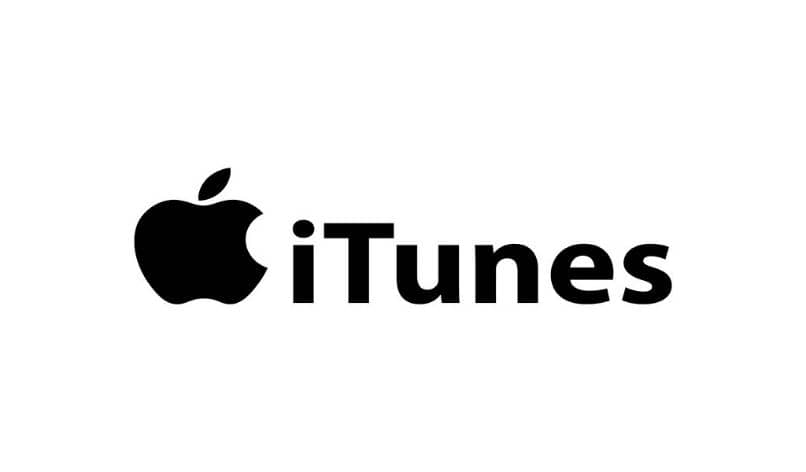
مع هذا . ستبدأ العملية تلقائيًا وستكون جاهزًا في غضون بضع دقائق. إذا كنت أكثر حرصًا . يمكنك أيضًا تشفير النسخة الاحتياطية المذكورة . ما عليك سوى الضغط على “تشفير نسخة احتياطية [للجهاز]” وتحديد كلمة مرور قبل بدء العملية.
يمكنك دائمًا اختيار حذف التطبيقات – تطبيقات iPhone التي لم تعد مطلوبة لتجنب شغل المزيد من مساحة النسخ الاحتياطي.
إذا كنت ترغب في رؤية النسخ الاحتياطية التي قمت بإنشائها ، فانتقل إلى قسم ” التحرير ” ، ثم اختر ” التفضيلات ” وأخيراً اختر ” الأجهزة ” . سيظهر هنا كل من المشفرة وغير المشفرة ، وسيكون الاختلاف هو أن النسخ الأولى لديك قفل.
وجاهزًا مع الأخير . فإن مسألة كيفية تحديث برنامج iOS لجهاز iPhone الخاص بي باستخدام iTunes من جهاز الكمبيوتر الخاص بي واضحة ويمكنك أيضًا إنشاء نسخة مسبقًا لحماية ملفاتك.